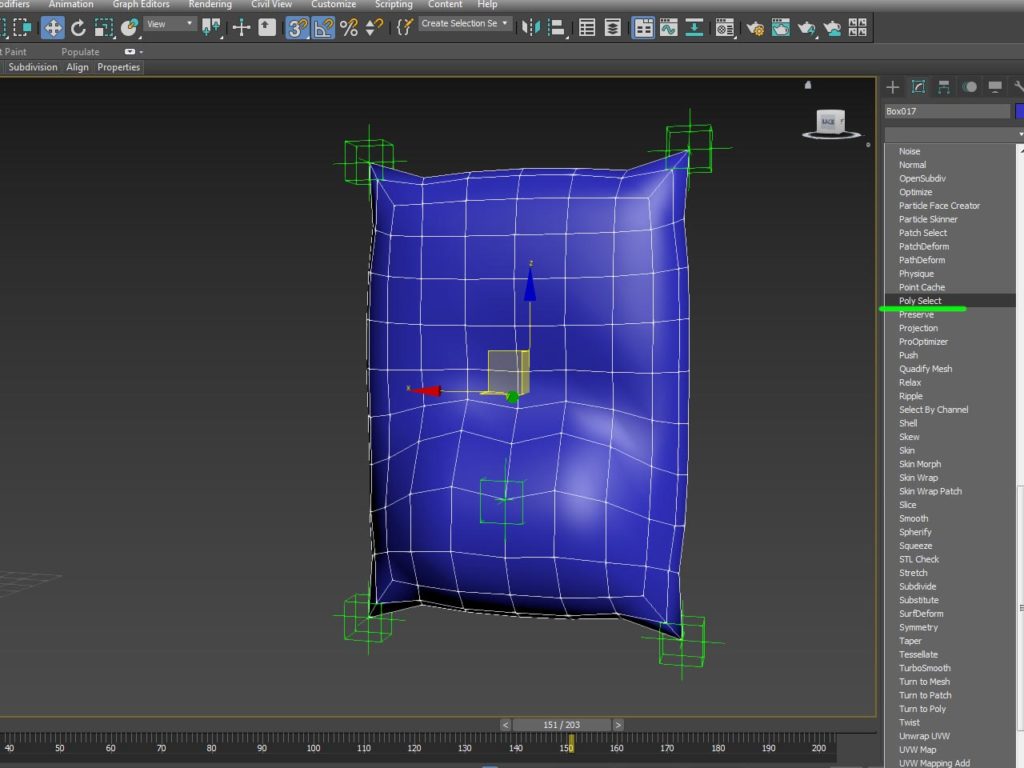Como Manipular objetos 3D a partir dos vértices no 3ds max?

Para finalizar a modelagem selecionamos todo o elemento, vamos no painel modify e clicamos em Auto Smooth no visível no menu poligon: Smoothing Groups.
Isso fará com que a superfície fique mais suave.
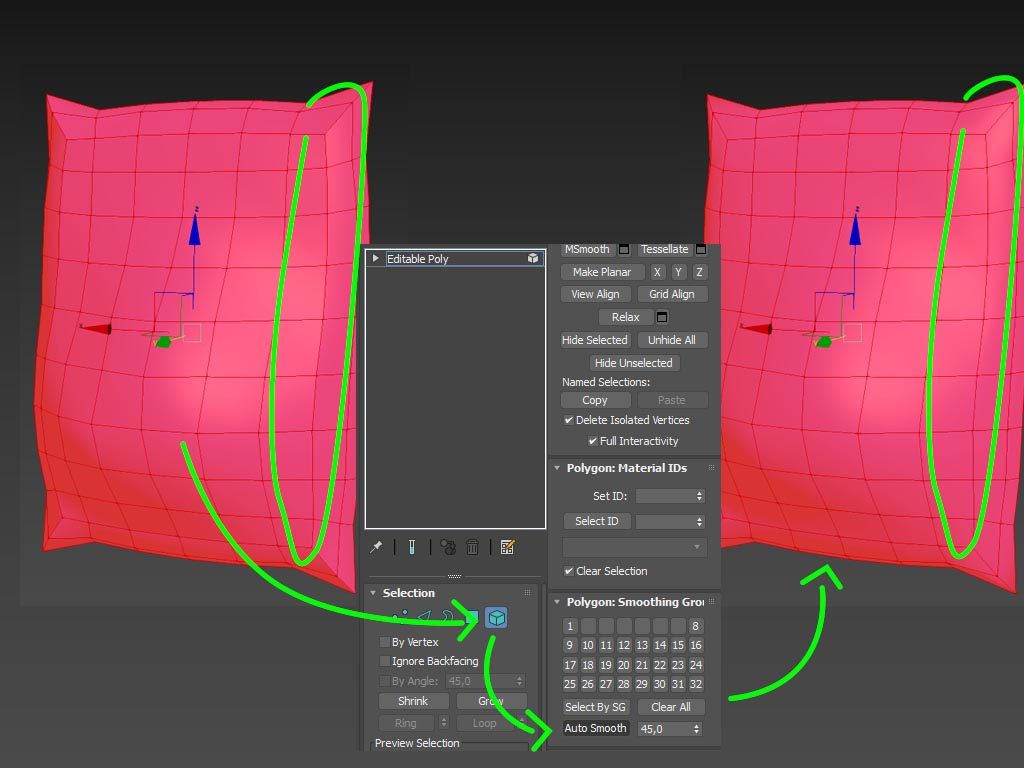
O próximo passo é criar os controladores. Para isso vá até o painel lateral > Create > Helpers > Point e crie o primeiro controlador na cena.
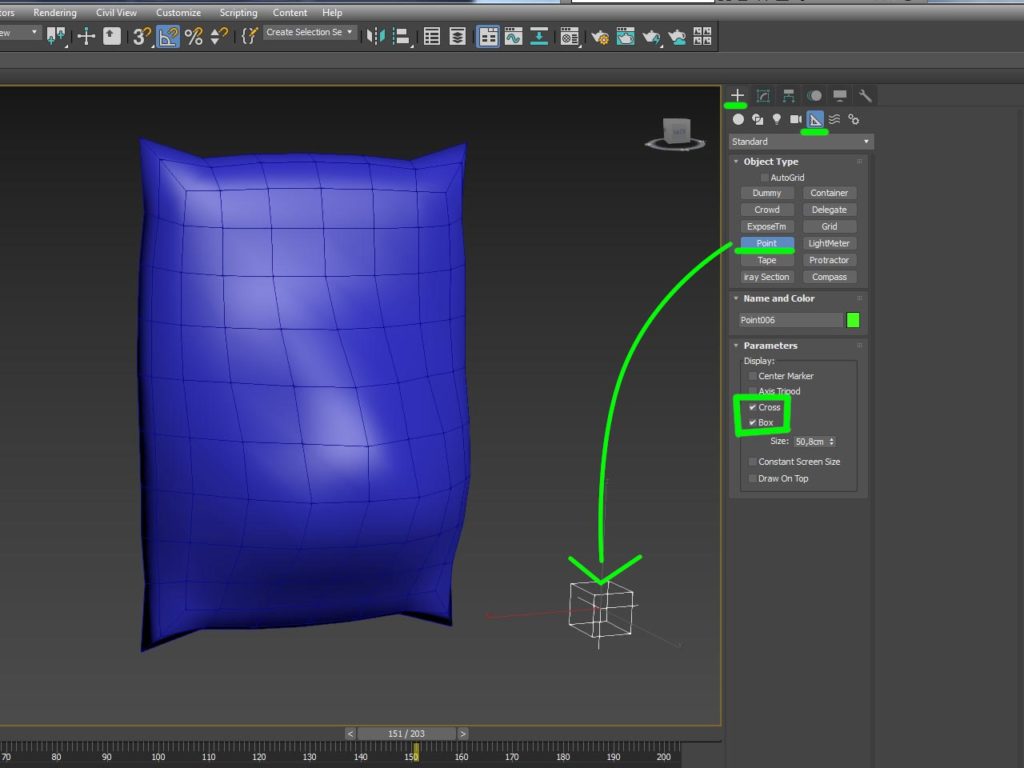
Copie o controlador pois teremos que usar no mínimo em 5 pontos sendo dois braços, duas pernas e um para mexer com a bundinha (rebolado).
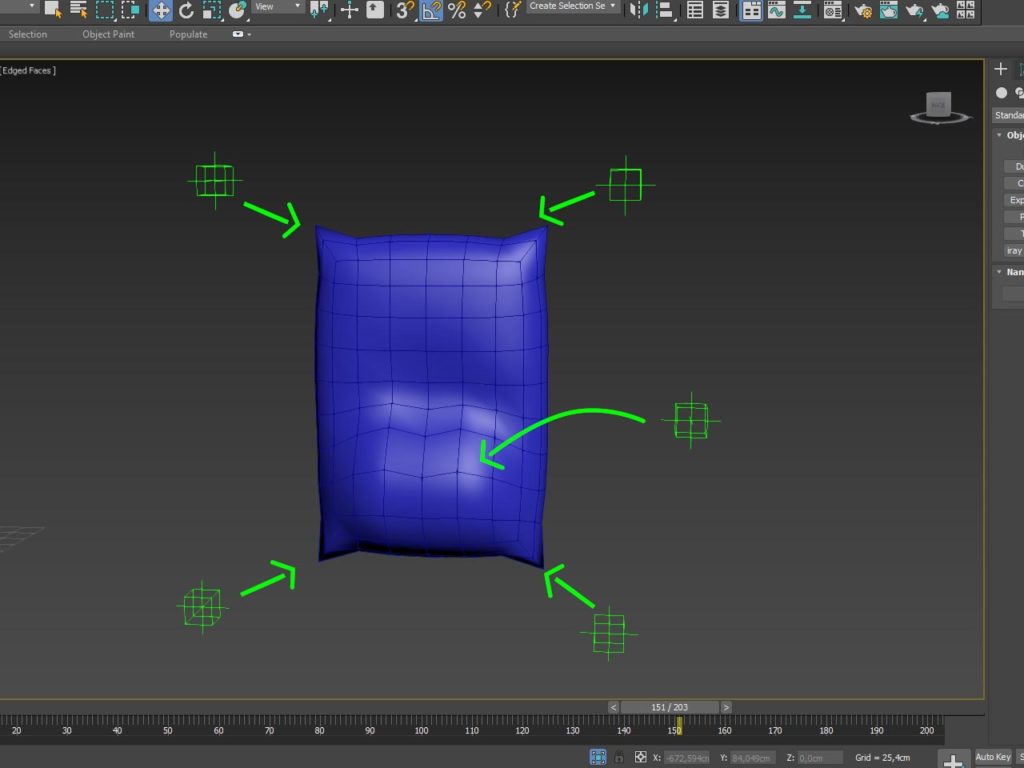
Após copiar os controladores através do atalho CTRL + V, coloque-os nos locais estratégicos. Para alinhar perfeitamente o helper point aos vértices, use o Snap Vertex disponível no menu acima.
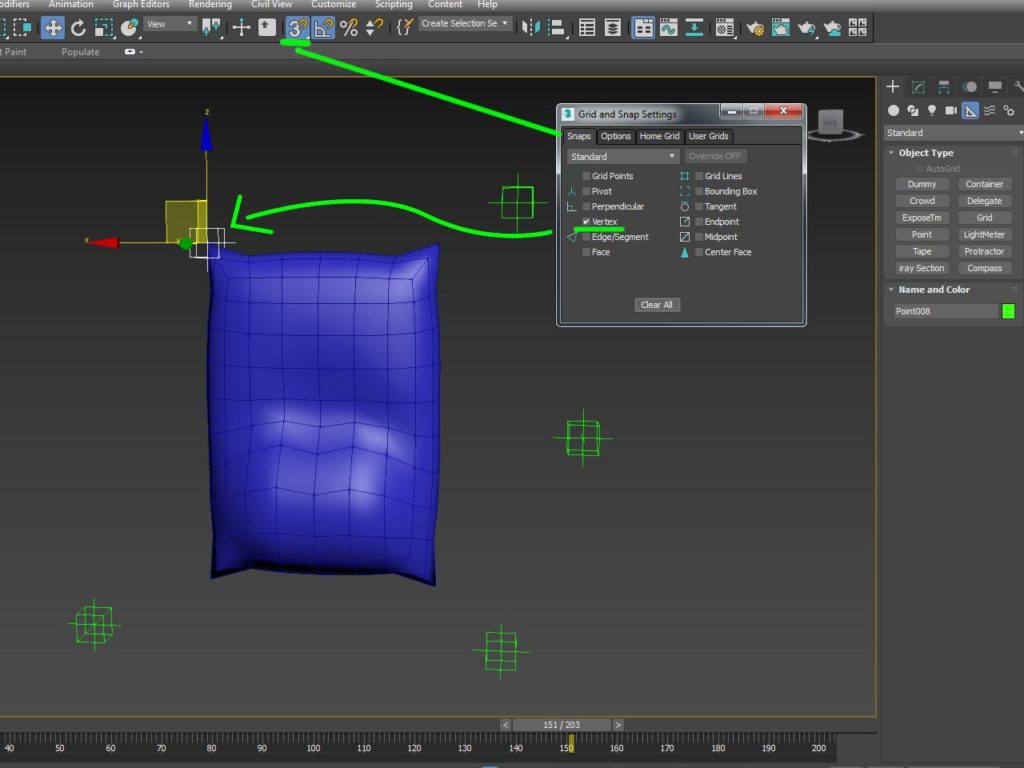
Repita o mesmo procedimento com todos os controladores. Quanto mais bem alinhados, melhor será o controle final.
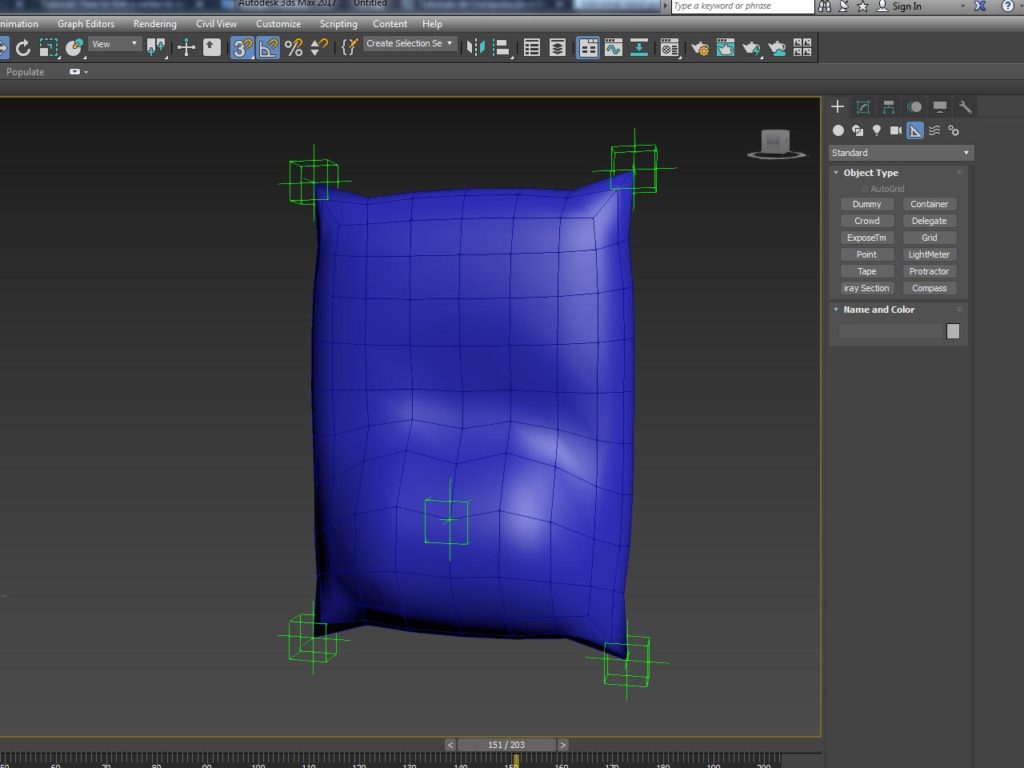
O passo seguinte será “linkar” os vértices aos helpers do tipo point.
Selecione a almofada para adicionarmos alguns modificadores. Vá no painel modify e selecione o modificador poly Select.